Las traducciones son generadas a través de traducción automática. En caso de conflicto entre la traducción y la version original de inglés, prevalecerá la version en inglés.
Concesión de permisos de base de datos mediante el método de recurso con nombre
Los siguientes pasos explican cómo conceder permisos de base de datos utilizando el método de recursos con nombre.
- Console
-
Utilice la página de Conceder permisos de lago de datos en la consola de Lake Formation. La página está dividida en las secciones siguientes:
-
Entidades principales – Los usuarios de IAM, roles, usuarios y grupos de IAM Identity Center, usuarios y grupos de SAML, cuentas AWS , organizaciones u unidades organizativas para conceder permisos.
-
Etiquetas LF o recursos del catálogo – Las bases de datos, tablas, vistas o enlaces a recursos para los que se conceden permisos.
-
Permisos. Los permisos de Lake Formation que se conceden.
nota
Para conceder permisos en un enlace a un recurso de base de datos, consulte Conceder permisos de enlace de recursos.
Abra la página Conceder permisos de lagos de datos.
Abra la AWS Lake Formation consola en https://console.aws.amazon.com/lakeformation/
e inicie sesión como administrador del lago de datos, creador de la base de datos o usuario de IAM que tenga permisos de Grantable en la base de datos. Realice una de las siguientes acciones:
-
En el panel de navegación, en Permisos, seleccione Permisos de lago de datos. A continuación, seleccione Conceder.
-
En el panel de navegación, elija Bases de datos en Catálogo de datos. A continuación, en la página Bases de datos, elija una y, en el menú Acciones, en Permisos, seleccione Conceder.
nota
Puede conceder permisos en una base de datos desde su enlace de recursos. Para ello, en la página Bases de datos, elija un enlace de recursos y, en el menú Acciones, Conceder en el destino. Para obtener más información, consulte Cómo funcionan los enlaces de recursos en Lake Formation.
-
-
A continuación, en la sección Entidades principales, elija un tipo de entidad principal y, a continuación, especifique las que van a recibir los permisos concedidos.
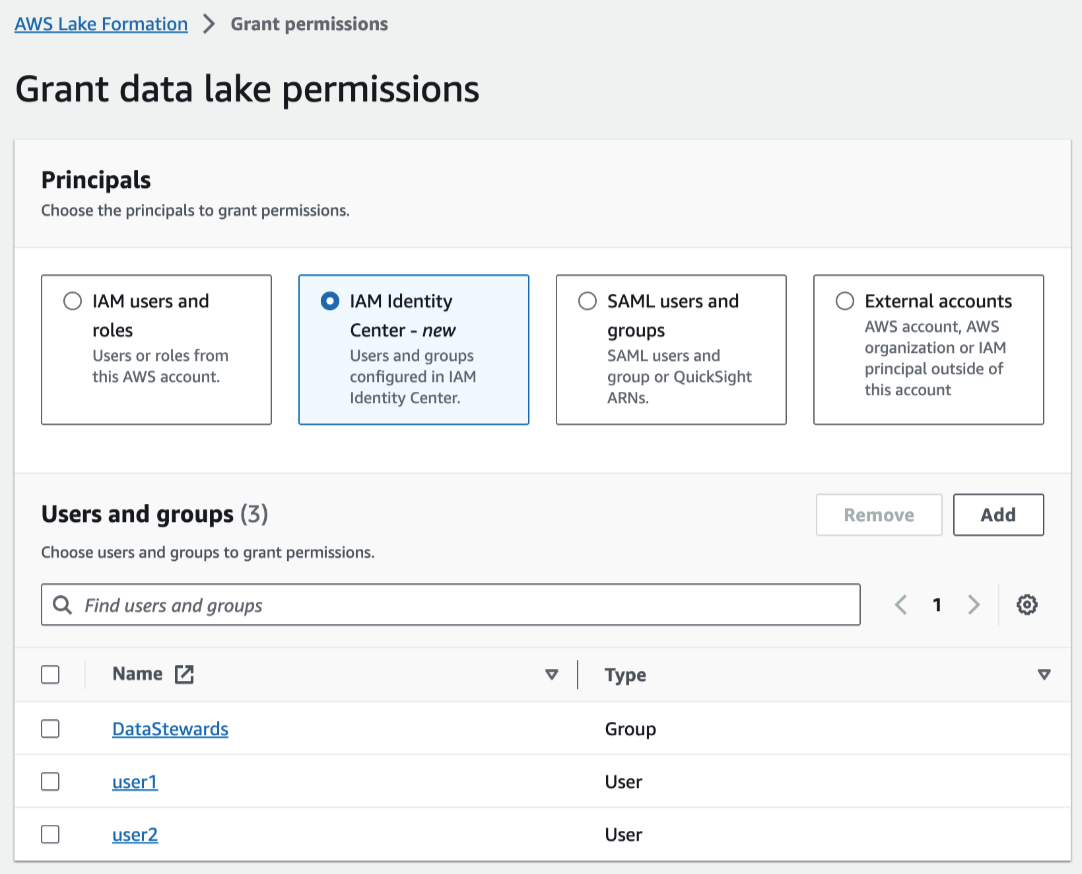
- Usuarios y roles de IAM
-
Elija uno o varios usuarios o roles en la lista de usuarios y roles de IAM.
- IAM Identity Center
-
Elija uno o varios usuarios o grupos en la lista de Usuarios y grupos. Seleccione Añadir para añadir más usuarios o grupos.
- Usuarios y grupos de SAML
-
Para QuickSight los usuarios y grupos de SAML y Amazon, introduzca uno o más nombres de recursos de Amazon (ARNs) para los usuarios o grupos federados a través de SAML, o para QuickSight los usuarios o grupos de ARNs Amazon. Pulse Intro después de cada ARN.
Para obtener información sobre cómo construirlo, consulte. ARNs Lake Formation otorga y revoca órdenes AWS CLI
nota
La integración de Lake Formation con Amazon solo QuickSight es compatible con Amazon QuickSight Enterprise Edition.
- Cuentas externas
-
Para Cuenta de AWS AWS la organización o el director de IAM, introduzca una o más AWS cuentas IDs, organizaciones IDs IDs, unidades organizativas o ARN válidos para el usuario o rol de IAM. Pulse Intro después de cada ID.
El ID de una organización consta de una «o-» seguida de 10 a 32 letras minúsculas o dígitos.
Un ID de una unidad organizativa comienza por «ou-» seguidos de 4 a 32 letras minúsculas o dígitos (el ID de la raíz que contiene la UO). Esta cadena va seguida de un segundo guion «-» y de 8 a 32 letras minúsculas o dígitos adicionales.
-
En la sección de etiquetas LF o recursos del catálogo, seleccione Recursos del catálogo de datos con nombre.
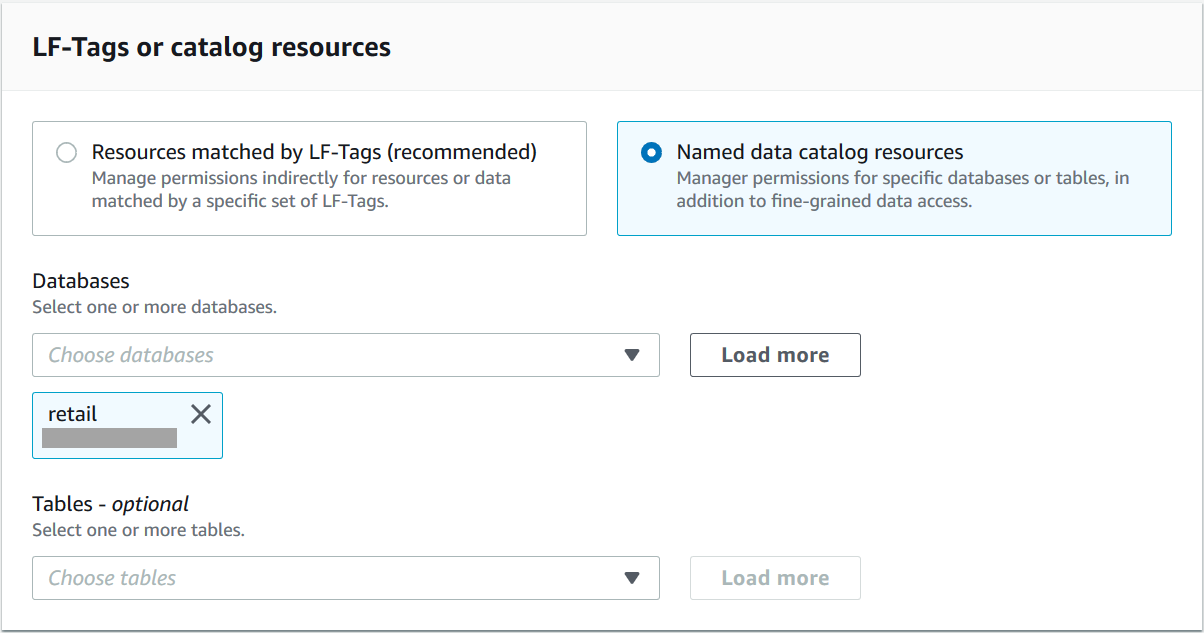
-
Elija una o más bases de datos de la lista Bases de datos. También puede elegir una o más tablas o filtros de datos.
-
En la sección Permisos, seleccione los permisos y los permisos concedibles. En Permisos de base de datos, seleccione uno o más permisos para conceder.

nota
Después de conceder
Create TableoAlteren una base de datos que tenga una propiedad de ubicación que apunte a una ubicación registrada, asegúrese de conceder también permisos de ubicación de datos en la ubicación a las entidades principales. Para obtener más información, consulte Conceder permisos de ubicación de datos. -
(Opcional) En Permisos concedibles, seleccione los permisos que el destinatario de la concesión puede conceder a otras entidades principales de su cuenta AWS . Esta opción no es compatible cuando se conceden permisos a una entidad principal de IAM desde una cuenta externa.
-
Elija Conceder.
-
- AWS CLI
-
Para conceder permisos a la base de datos, utilice el método de recursos con nombre y la AWS Command Line Interface (AWS CLI).
Para conceder permisos a la base de datos mediante el AWS CLI
-
Ejecute un comando
grant-permissionsy especifique como recurso una base de datos o el Catálogo de datos, en función del permiso que se conceda.En los ejemplos siguientes,
<account-id>sustitúyalo por un identificador de AWS cuenta válido.ejemplo — Concesión para crear una base de datos
En este ejemplo se concede
CREATE_DATABASEal usuariodatalake_user1. Dado que el recurso sobre el que se concede este permiso es el Catálogo de datos, la orden especifica una estructuraCatalogResourcevacía como parámetroresource.aws lakeformation grant-permissions --principal DataLakePrincipalIdentifier=arn:aws:iam::<account-id>:user/datalake_user1 --permissions "CREATE_DATABASE" --resource '{ "Catalog": {}}'ejemplo — Concesión para crear tablas en una base de datos designada
En el siguiente ejemplo, se concede
CREATE_TABLEsobre la base de datosretailal usuariodatalake_user1.aws lakeformation grant-permissions --principal DataLakePrincipalIdentifier=arn:aws:iam::<account-id>:user/datalake_user1 --permissions "CREATE_TABLE" --resource '{ "Database": {"Name":"retail"}}'ejemplo — Concesión a una AWS cuenta externa con la opción de concesión
El siguiente ejemplo concede
CREATE_TABLEcon la opción de concesión de la base de datosretaila la cuenta externa 1111-2222-3333.aws lakeformation grant-permissions --principal DataLakePrincipalIdentifier=111122223333 --permissions "CREATE_TABLE" --permissions-with-grant-option "CREATE_TABLE" --resource '{ "Database": {"Name":"retail"}}'ejemplo — Concesión a una organización
En el siguiente ejemplo se concede
ALTERcon la opción de concesión en la base de datosissuesa la organizacióno-abcdefghijkl.aws lakeformation grant-permissions --principal DataLakePrincipalIdentifier=arn:aws:organizations::111122223333:organization/o-abcdefghijkl --permissions "ALTER" --permissions-with-grant-option "ALTER" --resource '{ "Database": {"Name":"issues"}}'ejemplo — Concesión de
ALLIAMPrincipalsen la misma cuentaEn el siguiente ejemplo se concede permiso de
CREATE_TABLEsobre la base de datosretaila todas las entidades principales de la misma cuenta. Esta opción permite a todas las entidades principales de la cuenta crear una tabla en la base de datos y crear un enlace de recursos de tabla que permita a los motores de consulta integrados acceder a las bases de datos y tablas compartidas. Esta opción es especialmente útil cuando una entidad principal recibe una concesión entre cuentas y no tiene permiso para crear enlaces de recursos. En este escenario, el administrador del lago de datos puede crear una base de datos de marcadores de posición y conceder permisoCREATE_TABLEal grupoALLIAMPrincipal, lo que permitirá a todas las entidades principales de IAM de la cuenta crear enlaces de recursos en la base de datos de marcadores de posición.aws lakeformation grant-permissions --principal DataLakePrincipalIdentifier=111122223333:IAMPrincipals --permissions "CREATE_TABLE" --resource '{ "Database": {"Name":"temp","CatalogId":"111122223333"}}'ejemplo — Concesión a
ALLIAMPrincipalsen una cuenta externaEn el siguiente ejemplo se concede
CREATE_TABLEsobre la base de datosretaila todas las entidades principales de la misma cuenta. Esta opción permite a cada entidad principal de la cuenta crear una tabla en la base de datos.aws lakeformation grant-permissions --principal DataLakePrincipalIdentifier=111122223333:IAMPrincipals --permissions "CREATE_TABLE" --resource '{ "Database": {"Name":"retail","CatalogId":"123456789012"}}'
nota
Después de conceder
CREATE_TABLEoALTERen una base de datos que tenga una propiedad de ubicación que apunte a una ubicación registrada, asegúrese de conceder también permisos de ubicación de datos en la ubicación a las entidades principales. Para obtener más información, consulte Conceder permisos de ubicación de datos. -